Reklame
 Microsoft har en vedvarende evne til at sikre, at alle programmer, du downloader på Windows OS, opfylder deres kompatibilitetsstandarder. Nogle af jer er måske meget taknemmelige for denne sikkerhedsforanstaltning, og andre kan synes det er påtrængende og helt unødvendigt. Jeg har personligt undgået det på enhver mulig måde, men jeg er sikker på, at der er andre derude, der udnytter det godt.
Microsoft har en vedvarende evne til at sikre, at alle programmer, du downloader på Windows OS, opfylder deres kompatibilitetsstandarder. Nogle af jer er måske meget taknemmelige for denne sikkerhedsforanstaltning, og andre kan synes det er påtrængende og helt unødvendigt. Jeg har personligt undgået det på enhver mulig måde, men jeg er sikker på, at der er andre derude, der udnytter det godt.
Windows 8 har Microsofts eget overtagelse af "app store" -modellen, og alt, der kommer ind, skal opfylde en liste over strenge kompatibilitets- og certificeringsstandarder. Forud for denne foranstaltning er Programkompatibilitetsassistenten. Du kan muligvis ikke huske det, men hvis du har installeret en masse applikationer, så er jeg sikker på, at du har set det en eller to gange. I dette indlæg vil vi se nærmere på denne Windows-funktion.
Hvad er det?
Sådan ser programkompatibilitetsassistenten ud for en bruger, der kører Windows Vista eller XP:
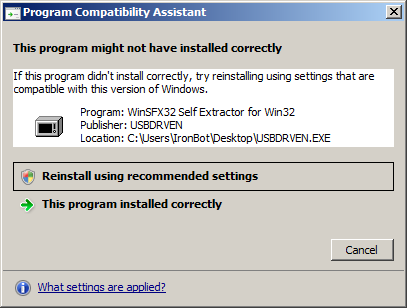
Lige fra Microsofts websted, her er hvordan de beskriver programkompatibilitetsassistenten:
Programkompatibilitetsassistenten registrerer kendte kompatibilitetsproblemer i ældre programmer. Når du har kørt et ældre program i denne version af Windows, giver det dig besked, hvis der er et problem, og tilbyder at løse det næste gang du kører programmet. Hvis kompatibilitetsproblemet er alvorligt, kan Programkompatibilitetsassistenten muligvis advare dig eller blokere programmet for at køre. Hvis det sker, har du muligheden for at tjekke online for mulige løsninger.
Grundlæggende interagerer PCA (som jeg vil forkorte det herfra) med Windows for at hjælpe med at skabe det mest glatte miljø for forældede applikationer. PCA træffer foranstaltninger for at omgå eller ændre brugerkontokontrol til et program eller køre applikationen i en tilstand, der simulerer en ældre version af Windows.
I modsætning til guiden til programkompatibilitet (endnu en lignende funktion) køres PCA automatisk og kan ikke køres manuelt på nogen måde. Du vil også fange en masse falske positiver gennem PCA, hvilket får det til at være en irritation for nogle.
Hvis du er en novice, anbefaler jeg, at du holder denne funktion rundt. Du får muligvis et par falske positiver, men det kan spare dig for en stor besvær. Power-brugere kan slippe af med denne funktion, hvis du finder den så ineffektiv som jeg.
Hvordan slipper jeg af med det?
Hvis PCA forårsager dig mere besvær end hvad det er værd, eller du bare prøver at juice alle bit tilgængelige ressourcer ud af din computer, skal du overveje at deaktivere tjenesten.
Skriv dette for at gøre dette services.msc til en Run-prompten eller Windows-søgefeltet i menuen Start. Find derfra Programkompatibilitetsassistent.
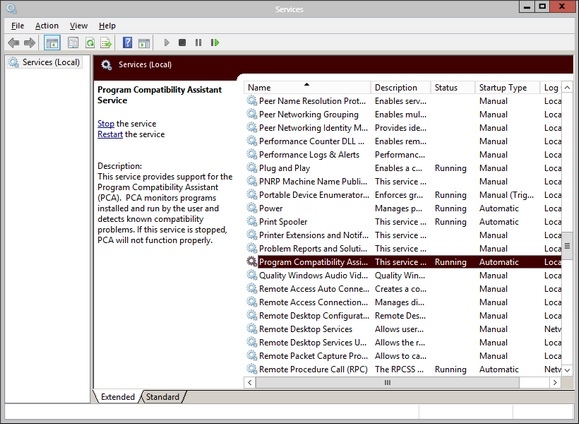
Højreklik på emnet og gå til Ejendomme. Fra her skal du indstille starttypen til handicappet.
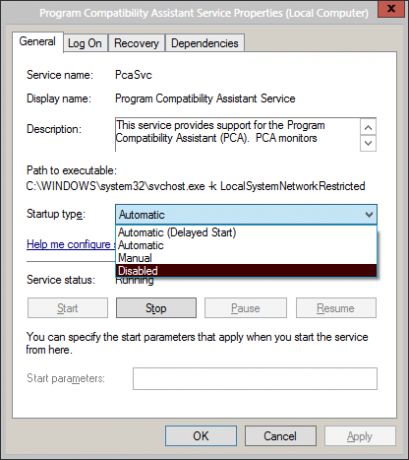
Klik ansøge og dine ændringer gemmes. Hvis du med det samme vil stoppe tjenesten (i stedet for at vente til en genstart), skal du klikke på Hold op knap.
Kort sagt, Windows 'PCA er en god måde for amatør-pc-brugeren at sikre sig, at applikationerne, de installerer, er helt kompatible med deres nuværende version af Windows. For mere erfarne brugere kan de falske positiver blive overvældende, og tjenesten er mere en nar. Har programkompatibilitetsassistenten gjort meget for dig? Fortæl mig det i kommentarerne!
Craig er en web-iværksætter, tilknyttet marketingmedarbejder og blogger fra Florida. Du kan finde flere interessante ting og holde kontakten med ham på Facebook.